Kako napraviti sigurnosnu kopiju ljepljivih bilješki u sustavu Windows 10
Sticky Notes je ugrađena aplikacija u sustavu Windows 10 koja može postaviti lijepe šarene bilješke izravno na vašu radnu površinu. Danas ćemo vidjeti kako jednostavno sigurnosno kopirati i vratiti Sticky Notes u sustavu Windows 10 kako biste ih prenijeli na drugo računalo sa sustavom Windows 10 ili ih vratili nakon što ponovno instalirate operativni sustav. Počevši od verzije 1607 za Windows 10 "Anniversary Update", klasična verzija Sticky Notes koja je bila uključena od Windows 7, zamijenjena je univerzalnom (UWP) aplikacijom. Nova aplikacija ima čvrstu integraciju s Cortanom i Pretraživanjem.
Počevši od verzije 1607 za Windows 10 "Anniversary Update", klasična verzija Sticky Notes koja je bila uključena od Windows 7, zamijenjena je univerzalnom (UWP) aplikacijom. Nova aplikacija ima čvrstu integraciju s Cortanom i Pretraživanjem.
Nova aplikacija pohranjuje vaše podatke o ljepljivim bilješkama u datoteci baze podataka pod nazivom plum.sqlite. Kada ga trebate sigurnosno kopirati, morate stvoriti kopiju plum.sqlite datoteke.
Kako napraviti sigurnosnu kopiju ljepljivih bilješki u sustavu Windows 10
- Zatvorite aplikaciju Sticky Notes.
- Kopirajte i zalijepite sljedeću stazu u adresnu traku File Explorera:
%LocalAppData%\Packages\Microsoft. MicrosoftStickyNotes_8wekyb3d8bbwe\LocalState
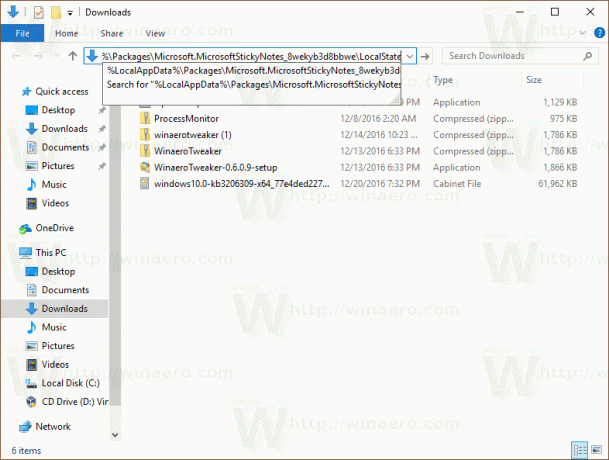
- Pritisnite Enter za otvaranje ciljne mape.
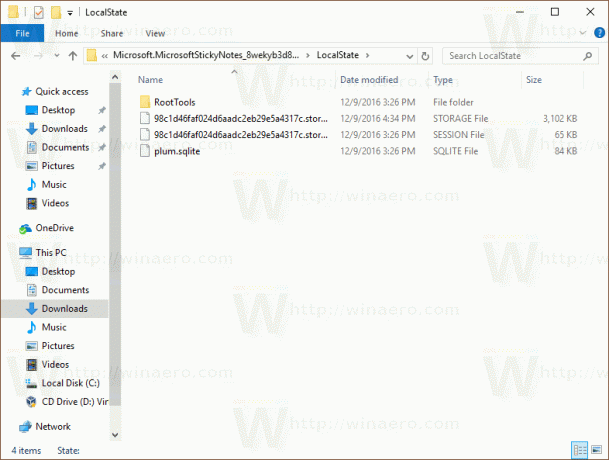
- Kopirajte i zalijepite datoteku plum.sqlite na drugo mjesto. To može biti mapa na vašem tvrdom disku ili mapa na vanjskom sigurnosnom uređaju.
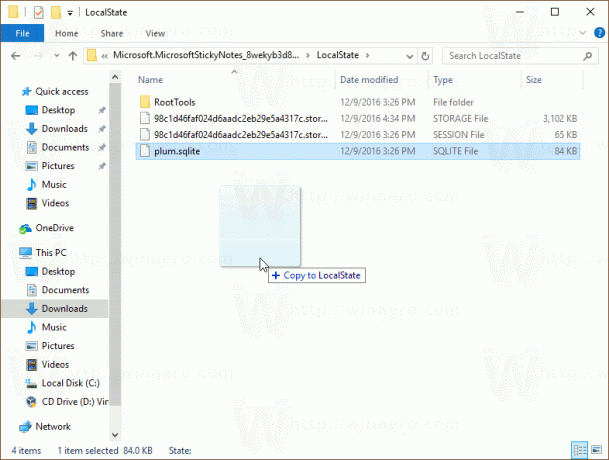
Ako ste ponovno instalirali Windows 10, moći ćete brzo dohvatiti svoje ljepljive bilješke pomoću datoteke sigurnosne kopije koju ste stvorili. Ovu datoteku možete staviti na izvornu lokaciju mape ili je prenijeti na novi korisnički profil.
Prije nego što zalijepite datoteku plum.sqlite, provjerite nije li pokrenuta aplikacija Sticky Notes. To možete brzo provjeriti pomoću Task Managera i tamo završiti njegov proces.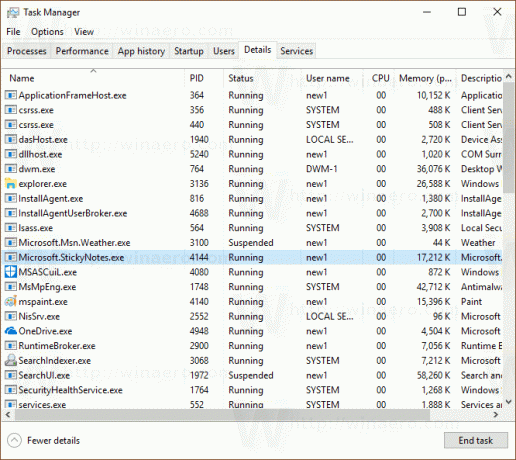
Savjet: pročitajte Kako brzo završiti proces pomoću upravitelja zadataka u sustavu Windows 10.

